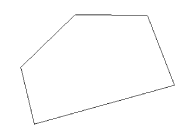[図形描画] ツールバーの [ポリゴン テキスト]、[四角形テキスト]、[円テキスト] の各ツールを使用して、グラフィックス内に表示されるテキストをマップ アノテーションまたはグラフィック テキストに追加できます。
- [図形描画] ツールバーで、作業中のアノテーションの保存先を指定します。
データ ビューでマップにテキストを追加すると、デフォルトでデータ フレームの <デフォルト> アノテーション グループに追加されます。
- [図形描画] ツールバーの[段落テキスト] ツール ボタンの 1 つをクリックします。
- テキストを配置する場所をクリック&ドラッグしてグラフィックスの形状を作成した後、ダブルクリックで形状を完成させます。
- ポリゴン シェープを作成する場合、Shift + F6 キーを押して頂点の座標を入力します。E キーを押して最後の頂点の座標を入力し、ポリゴンを閉じます。[円テキスト] ツールでも、これと同じ操作になります。
- 四角形を作成する場合、正方形を作成するには、Shift キーを押しながら行います。
- 円形を作成する場合、領域または半径を指定するには、A キーまたは R キーを押します。
- グラフィックスをダブルクリックして、テキストの変更とその表示プロパティの編集を行います。
- [OK] をクリックします。
[ポリゴン テキスト]  、[四角形テキスト]
、[四角形テキスト]  、または [円テキスト]
、または [円テキスト]  のいずれかを選択します。
のいずれかを選択します。